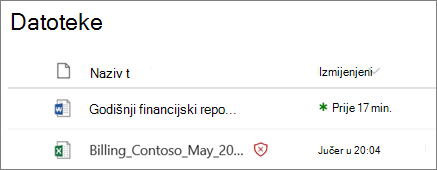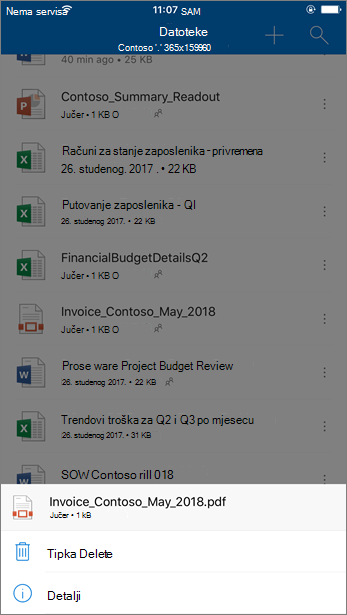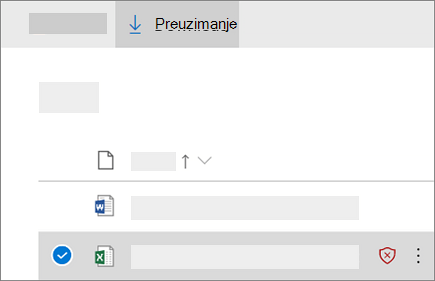Naišli ste na datoteku u SharePoint u okruženju Microsoft 365, OneDrive za tvrtke ili obrazovne ustanove ili Microsoft Teams, ali je ne možete otvoriti ni zajednički koristiti. Datoteka je ondje, ali je blokirana, a pokraj datoteke nalazi se ikona upozorenja:
Brisanje datoteke (preporučeno)
Da biste zaštitili sebe, računalo i tvrtku ili ustanovu, najbolje je izbrisati datoteku. U OneDrive aplikaciji za mobilne uređaje jedina je mogućnost brisanje datoteke.
-
Odaberite datoteku koju želite izbrisati (u mobilnoj aplikaciji odaberite ikonu Više pokraj datoteke).
-
Odaberite Izbriši.
Brisanje u mobilnoj OneDrive aplikaciji
Preuzmite datoteku (ako to vaša tvrtka ili ustanova dopušta)
Ako to vaša tvrtka ili ustanova dopušta, datoteku možete preuzeti tako da OneDrive u web-pregledniku. Nakon toga datoteku možete očistiti na bilo koji način koji vaša tvrtka ili ustanova preporučuje.
-
Idite na: https://www.office.com/signin i prijavite se pomoću korisničkog imena i lozinke koje koristite za račun tvrtke ili obrazovne ustanove.
Napomene:
-
Da Microsoft 365 kojim upravlja 21Vianet u Kini, prijavite se pomoću računa tvrtke ili obrazovne ustanove na https://login.partner.microsoftonline.cn. U Microsoft 365Njemačkoj se prijavite pomoću računa tvrtke ili obrazovne ustanove na web-mjestu https://portal.office.de.
-
Ne možete se prijaviti? Pogledajte članak Zaboravio sam korisničko ime ili lozinku za račun koji koristim uz Office.
-
-
Odaberite OneDrive.
-
Odaberite datoteku koju želite preuzeti, a zatim Preuzmi .
Zašto je datoteka u SharePoint, OneDrive ili Microsoft Teams blokirana?
Datoteka je blokirana radi zaštite vas, računala i tvrtke ili ustanove od zlonamjernog softvera.
Određene sigurnosne značajke su na Microsoft 365 tako da se zlonamjerna datoteka može prepoznati u SharePoint u okruženju Microsoft 365, OneDrive za tvrtke ili obrazovne ustanove ili Microsoft Teams. Ako se datoteka u SharePoint, OneDrive ili Microsoft Teams smatra zlonamjernom, ta će se datoteka blokirati tako da je nitko ne može otvoriti. Blokirana datoteka ima oznaku nakon naziva datoteke, ovako:
Iako može biti nezgodno da se datoteka blokira, zaraza zlonamjernim softverom još je gora. Internetski kriminalci koriste ucjenjivački softver, prijevare tehničke podrške ili neželjeni softver za ugrožavanje korisnika i računala. Kada internetski kriminalci pristupe korisničkim vjerodajnicama ili osjetljivim podacima, mogu koristiti te podatke za pristup dodatnim informacijama ili drugim korisnicima ili čak naplaćivanje lažnih naknada. Dodatne informacije potražite u članku Razumijevanje različitih vrsta zlonamjernog softvera.
Što mogu učiniti da ne naiđete na zlonamjerne datoteke u budućnosti?
Iako internetski kriminalci i dalje pronalaze nove načine prijevare osoba sa zlonamjernim softverom, možete poduzeti korake da biste zaštitili vas i vaše računalo.
-
Pokrenite sigurnosni softver na računalu i ažurirajte taj softver. Pročitajte članak Ostanite zaštićeni uz Sigurnost u sustavu Windows App Defender.
-
Instalirajte najnovija softverska ažuriranja na sve uređaje. Pogledajte Windows Update: najčešća pitanja.
-
Budite oprezni s privicima i datotekama e-pošte. Pročitajte članak Prepoznavanje poruka e-pošte, veza ili telefonskih poziva za krađu identiteta.
Da biste saznali više o tome kako zlonamjerni softver funkcionira i kako spriječiti zarazu zlonamjernim softverom, pročitajte članak Sprječavanje zaraze zlonamjernim softverom.
Što učiniti ako mislim da je sustav pogriješio?
Ako vaša tvrtka ili ustanova koristi Microsoft Defender za Office 365 a datoteka je blokirana za koju mislite da ne bi trebala, potrebna vam je pomoć administratora sustavaMicrosoft 365 koji može istražiti problem i, potencijalno, deblokirati datoteku. Dodatne informacije o tome što Microsoft 365 administratori potražite u članku Administratorske uloge u sustavu Microsoft 365.